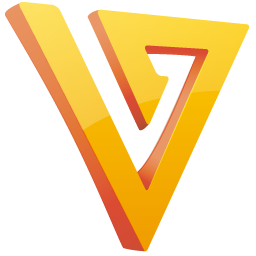
Freemake Video Converter(视频转换器)
v4.1.13.153 中文破解版- 软件大小:76.3 MB
- 软件语言:简体中文
- 更新时间:2024-09-21
- 软件类型:国外软件 / 视频转换
- 运行环境:WinXP, Win7, Win8, Win10, WinAll
- 软件授权:免费软件
- 官方主页:https://www.freemake.com/
- 软件等级 :
- 介绍说明
- 下载地址
- 精品推荐
- 相关软件
- 网友评论
Freemake Video Converter提供视频转换功能,可以在软件转换本地的视频到MP4,AVI,MKV,WMV等格式使用,也可以直接添加其他音频到软件转换MP3,可选格式还是非常多的,适合经常在电脑上制作视频以及编辑视频的朋友使用,如果你从网络上采集到的视频不适合添加到自己的办公软件,可以通过这款软件转换为自己需要的格式,从而将其作为素材添加到办公软件上使用,支持的格式非常多,也可以剪切视频,添加视频特效,需要就可以下载使用!

软件功能
1、转换500多种格式
Freemake Video Converter可转换MP4,AVI,MKV,WMV,MP3,DVD,3GP,SWF,FLV,HD,MOV,RM等格式的视频
QT,Divx,Xvid,TS,Fraps等。支持所有现代编解码器:H.264,MKV,MPEG4,AAC。从音频和照片创建视频。同时转换多个文件。
2、保存网站中的视频
转换来自You Tube,Face book,Vimeo,VK,Dail ymotion的视频。您可以将文件保存为MP4,AVI,WMV,MKV,DVD格式或将音频下载到MP3。Free Video Converter自动将完成的视频添加到itunes和Apple设备。以全高清质量下载视频和电影。
3、转换为设备
Video Converter为Apple,Android,Sony PSP,Xbox,Samsung,Nokia,BlackBerry设备提供200多种现成的转换配置文件。旧手机转换为3GP。您可以使用标准设置或为稀有设备创建自己的配置文件。
4、4K和全高清支持
转换高清视频而不会降低质量。Freemake可以从任何高清摄像头轻松处理4K视频,全高清1080p,高清720p。
5、复制并刻录DVD /蓝光
复制带有和不带字幕的未受保护的DVD。将视频转换为DVD和蓝光格式,刻录到光盘或保存到计算机。
6、方便的视频编辑器
视频转换器包含一个内置编辑器,允许您裁剪,删除黑条,旋转视频和合并文件。
7、在网站上发布视频
将视频转换为FLV,SWF或HTML5格式。该程序使用现成的播放器以Web格式生成视频,这使得在网站上发布视频变得容易。
8、副标题支持
转换带有字幕的电影和DVD,用于PC和移动设备。更改字体的大小和类型。为SRT,ASS,SSA添加字幕。
9、将视频上传到You Tube
直接从程序中将视频,音频,照片和DVD发布到You Tube。您可以同时上传多个文件。
软件特色
1、Freemake Video Converter提供多种格式转换,可以直接在软件获取自己需要的新格式
2、可以将其他类型的视频添加到软件转换为标准的MP4,方便在大部分软件使用
3、可以将其他音频直接转换MP3,任何支持MP3的软件都可以加载你的音频文件
4、Freemake Video Converter显示中文界面,直接导入本地的视频、音频、DVD资源就可以立即转换
5、支持相片导入功能,可以添加.anm;*.bmp;*.dpx;*.jpg;*.jpeg;*.gif;*.pam;*.pbm;*.pcx;
6、支持的格式都在软件底部显示,可以手动选择格式,也可以在软件顶部的转换菜单选择新格式
7、支持转换参数设置功能,可以调整视频画面大小,可以设置编码器,设置音频比特率
8、内嵌视频在我的网页:标记在您的网站建立含内嵌播放器的HTML页面
使用方法
1、Freemake Video Converter需要安装使用,直接将软件安装到电脑
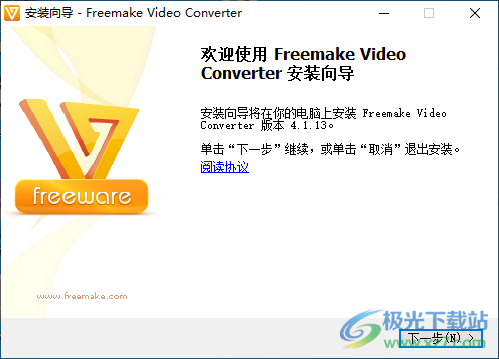
2、安装结束点击顶部的激活按钮,打开注册码输入界面

3、关闭电脑的网络连接,直接禁止网络

4、进入注册窗口后输入序列号F0A3AD85D0E503F055DCC892FC29808C或043C637BA0074885A62A6A7AA31B0675后点击“确定”。

5、激活软件后就可以直接打开软件使用,可以在软件界面添加视频或者添加DVD,在软件底部设置转换的格式

6、例如转换avi格式,可以设置其他的保存地址,点击转换按钮

7、显示软件的转换进度,等待主程序转换结束就可以直接得到avi

8、效果设置功能,可以在软件选择视频的视觉效果,鼠标点击就可以立即运用

9、这里是剪辑的功能,可以在软件底部拖动进度条,点击开始截取,结束截取,从而提取视频片段

10、在软件顶部也可以显示转换格式,可以转换为DVD,转换为3GP,格式还是比较多的

下载地址
- Pc版
Freemake Video Converter(视频转换器) v4.1.13.153
本类排名
本类推荐
装机必备
换一批- 聊天
- qq电脑版
- 微信电脑版
- yy语音
- skype
- 视频
- 腾讯视频
- 爱奇艺
- 优酷视频
- 芒果tv
- 剪辑
- 爱剪辑
- 剪映
- 会声会影
- adobe premiere
- 音乐
- qq音乐
- 网易云音乐
- 酷狗音乐
- 酷我音乐
- 浏览器
- 360浏览器
- 谷歌浏览器
- 火狐浏览器
- ie浏览器
- 办公
- 钉钉
- 企业微信
- wps
- office
- 输入法
- 搜狗输入法
- qq输入法
- 五笔输入法
- 讯飞输入法
- 压缩
- 360压缩
- winrar
- winzip
- 7z解压软件
- 翻译
- 谷歌翻译
- 百度翻译
- 金山翻译
- 英译汉软件
- 杀毒
- 360杀毒
- 360安全卫士
- 火绒软件
- 腾讯电脑管家
- p图
- 美图秀秀
- photoshop
- 光影魔术手
- lightroom
- 编程
- python
- c语言软件
- java开发工具
- vc6.0
- 网盘
- 百度网盘
- 阿里云盘
- 115网盘
- 天翼云盘
- 下载
- 迅雷
- qq旋风
- 电驴
- utorrent
- 证券
- 华泰证券
- 广发证券
- 方正证券
- 西南证券
- 邮箱
- qq邮箱
- outlook
- 阿里邮箱
- icloud
- 驱动
- 驱动精灵
- 驱动人生
- 网卡驱动
- 打印机驱动
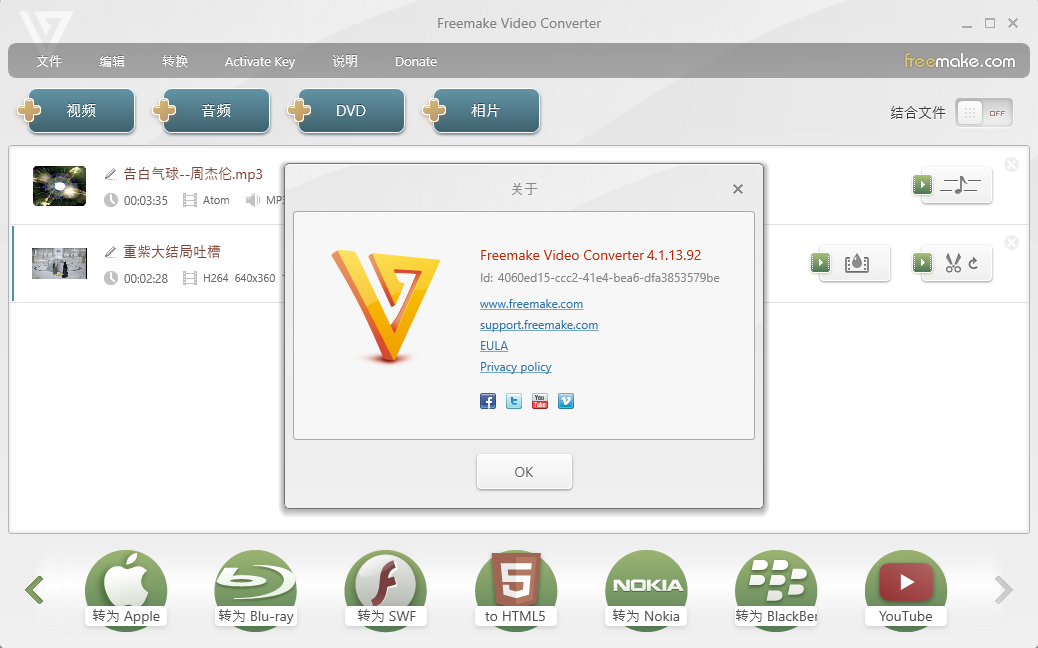



































网友评论